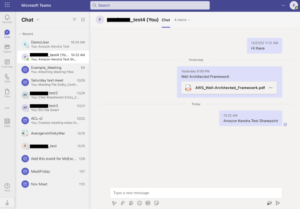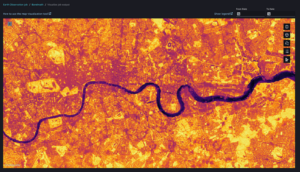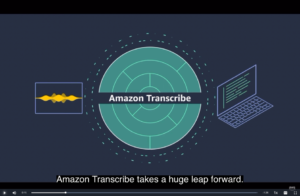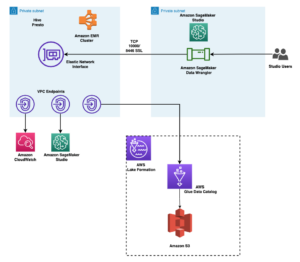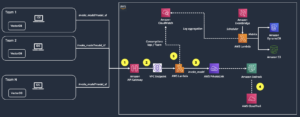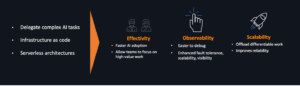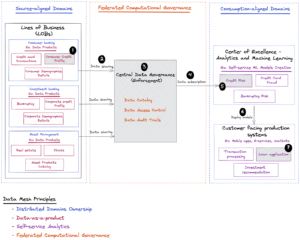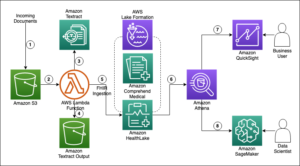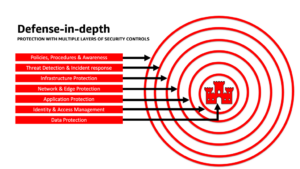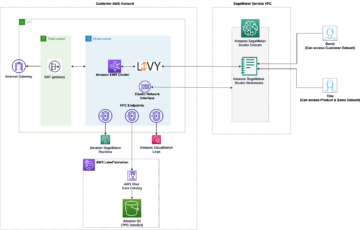Vào tháng 2022 năm XNUMX, chúng tôi công bố rằng khách hàng AWS có thể tạo hình ảnh từ văn bản với Khuếch tán ổn định mô hình sử dụng Khởi động Amazon SageMaker. Hôm nay, chúng tôi rất vui mừng được giới thiệu một tính năng mới cho phép người dùng tô màu hình ảnh bằng các mô hình Khuếch tán ổn định. Inpainting đề cập đến quá trình thay thế một phần của hình ảnh bằng một hình ảnh khác dựa trên lời nhắc văn bản. Bằng cách cung cấp hình ảnh gốc, hình ảnh mặt nạ phác thảo phần được thay thế và lời nhắc bằng văn bản, mô hình Khuếch tán ổn định có thể tạo ra một hình ảnh mới thay thế vùng bị che bằng đối tượng, chủ thể hoặc môi trường được mô tả trong lời nhắc bằng văn bản.
Bạn có thể sử dụng inpainting để khôi phục hình ảnh đã xuống cấp hoặc tạo hình ảnh mới với các chủ đề hoặc phong cách mới lạ trong một số phần nhất định. Trong lĩnh vực thiết kế kiến trúc, sơn Khuếch tán Ổn định có thể được áp dụng để sửa chữa các khu vực chưa hoàn thiện hoặc bị hư hỏng của bản thiết kế tòa nhà, cung cấp thông tin chính xác cho đội xây dựng. Trong trường hợp chụp ảnh MRI lâm sàng, đầu của bệnh nhân phải được cố định, điều này có thể dẫn đến kết quả dưới trung bình do tạo tác cắt xén gây mất dữ liệu hoặc giảm độ chính xác chẩn đoán. Hình ảnh inpainting có thể giúp giảm thiểu những kết quả dưới mức tối ưu này một cách hiệu quả.
Trong bài đăng này, chúng tôi trình bày một hướng dẫn toàn diện về triển khai và chạy suy luận bằng cách sử dụng mô hình inpainting Khuếch tán ổn định theo hai phương pháp: thông qua giao diện người dùng (UI) của JumpStart trong Xưởng sản xuất Amazon SageMakervà được lập trình thông qua API JumpStart có sẵn trong SDK Python của SageMaker.
Tổng quan về giải pháp
Những hình ảnh sau đây là ví dụ về inpainting. Hình ảnh gốc ở bên trái, hình ảnh mặt nạ ở giữa và hình ảnh không sơn do mô hình tạo ra ở bên phải. Đối với ví dụ đầu tiên, mô hình được cung cấp hình ảnh gốc, hình ảnh mặt nạ và lời nhắc bằng văn bản “một con mèo trắng, mắt xanh, mặc áo len, đang nằm trong công viên,” cũng như lời nhắc tiêu cực “đôi chân vẽ xấu. ” Đối với ví dụ thứ hai, lời nhắc bằng văn bản là “Một người mẫu nữ duyên dáng trình diễn chiếc áo dài giản dị có sự pha trộn giữa màu hồng và màu xanh lam,”
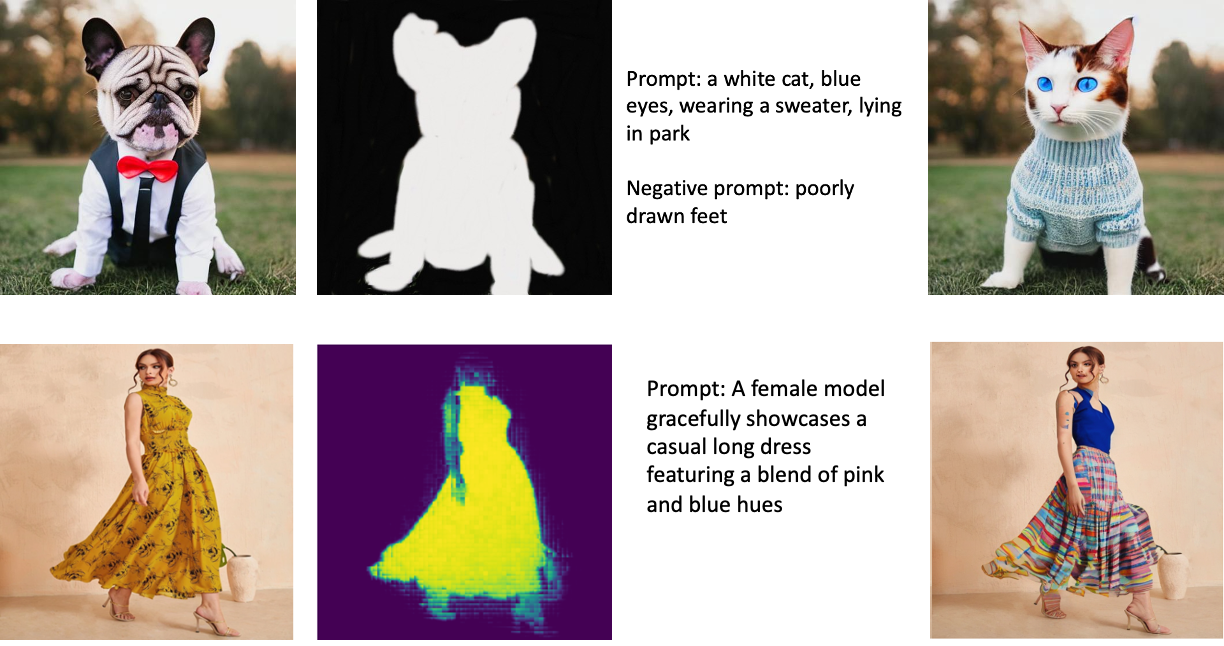
Chạy các mô hình lớn như Khuếch tán ổn định yêu cầu tập lệnh suy luận tùy chỉnh. Bạn phải chạy thử nghiệm từ đầu đến cuối để đảm bảo rằng tập lệnh, mô hình và phiên bản mong muốn hoạt động hiệu quả cùng nhau. JumpStart đơn giản hóa quy trình này bằng cách cung cấp các tập lệnh sẵn sàng sử dụng đã được thử nghiệm mạnh mẽ. Bạn có thể truy cập các tập lệnh này bằng một cú nhấp chuột thông qua Giao diện người dùng Studio hoặc với rất ít dòng mã thông qua API JumpStart.
Các phần sau đây hướng dẫn bạn triển khai mô hình và chạy suy luận bằng cách sử dụng Giao diện người dùng Studio hoặc API JumpStart.
Lưu ý rằng bằng cách sử dụng mô hình này, bạn đồng ý với Giấy phép CreativeML Open RAIL++-M.
Truy cập JumpStart thông qua giao diện người dùng Studio
Trong phần này, chúng tôi minh họa việc triển khai các mô hình JumpStart bằng Studio UI. Video đi kèm minh họa việc định vị mô hình vẽ Khuếch tán Ổn định đã được đào tạo trước trên JumpStart và triển khai mô hình đó. Trang mô hình cung cấp các chi tiết cần thiết về mô hình và cách sử dụng mô hình. Để thực hiện suy luận, chúng tôi sử dụng loại phiên bản ml.p3.2xlarge, mang lại khả năng tăng tốc GPU cần thiết để suy luận có độ trễ thấp với mức giá phải chăng. Sau khi phiên bản lưu trữ SageMaker được định cấu hình, hãy chọn Triển khai. Điểm cuối sẽ hoạt động và sẵn sàng xử lý các yêu cầu suy luận trong khoảng 10 phút.
JumpStart cung cấp một sổ ghi chép mẫu có thể giúp tăng tốc thời gian chạy suy luận trên điểm cuối mới được tạo. Để truy cập sổ ghi chép trong Studio, hãy chọn Mở Notebook trong Sử dụng Điểm cuối từ Studio phần của trang điểm cuối mô hình.
Sử dụng JumpStart theo lập trình với SageMaker SDK
Việc sử dụng giao diện người dùng JumpStart cho phép bạn triển khai một mô hình được đào tạo trước một cách tương tác chỉ với một vài cú nhấp chuột. Ngoài ra, bạn có thể sử dụng các mô hình JumpStart theo chương trình bằng cách sử dụng các API được tích hợp trong SageMaker Python SDK.
Trong phần này, chúng tôi chọn một mô hình được đào tạo trước thích hợp trong JumpStart, triển khai mô hình này đến điểm cuối SageMaker và thực hiện suy luận trên điểm cuối đã triển khai, tất cả đều sử dụng SageMaker Python SDK. Các ví dụ sau đây chứa các đoạn mã. Để truy cập mã hoàn chỉnh với tất cả các bước có trong phần minh họa này, hãy tham khảo Giới thiệu về Chỉnh sửa hình ảnh JumpStart – Inpaint khuếch tán ổn định sổ tay ví dụ.
Triển khai mô hình được đào tạo trước
SageMaker sử dụng các thùng chứa Docker cho các tác vụ thời gian chạy và xây dựng khác nhau. JumpStart sử dụng Bộ chứa học sâu SageMaker (DLC) dành riêng cho khung. Trước tiên, chúng tôi tìm nạp bất kỳ gói bổ sung nào, cũng như các tập lệnh để xử lý quá trình đào tạo và suy luận cho tác vụ đã chọn. Sau đó, các tạo phẩm mô hình được đào tạo trước được tìm nạp riêng với model_uris, cung cấp tính linh hoạt cho nền tảng. Điều này cho phép sử dụng nhiều mô hình được đào tạo trước với một tập lệnh suy luận duy nhất. Đoạn mã sau minh họa quá trình này:
Tiếp theo, chúng tôi cung cấp các tài nguyên đó cho một Mô hình SageMaker ví dụ và triển khai một điểm cuối:
Sau khi mô hình được triển khai, chúng tôi có thể nhận được các dự đoán theo thời gian thực từ mô hình đó!
Đầu vào
Đầu vào là hình ảnh cơ sở, hình ảnh mặt nạ và lời nhắc mô tả chủ thể, đối tượng hoặc môi trường sẽ được thay thế trong phần bị che khuất. Tạo hình ảnh mặt nạ hoàn hảo cho các hiệu ứng trong tranh liên quan đến một số phương pháp hay nhất. Bắt đầu với một lời nhắc cụ thể và đừng ngần ngại thử nghiệm các cài đặt Khuếch tán ổn định khác nhau để đạt được kết quả mong muốn. Sử dụng một hình ảnh mặt nạ gần giống với hình ảnh bạn muốn vẽ trong bức tranh. Cách tiếp cận này hỗ trợ thuật toán inpainting hoàn thành các phần còn thiếu của hình ảnh, dẫn đến hình thức tự nhiên hơn. Hình ảnh chất lượng cao thường mang lại kết quả tốt hơn, vì vậy hãy đảm bảo rằng hình ảnh nền và hình ảnh mặt nạ của bạn có chất lượng tốt và giống nhau. Ngoài ra, hãy chọn hình ảnh mặt nạ lớn và mịn để giữ chi tiết và giảm thiểu hiện vật.
Điểm cuối chấp nhận hình ảnh cơ sở và mặt nạ dưới dạng giá trị RGB thô hoặc hình ảnh được mã hóa base64. Trình xử lý suy luận giải mã hình ảnh dựa trên content_type:
- Trong
content_type = “application/json”, tải trọng đầu vào phải là một từ điển JSON với các giá trị RGB thô, lời nhắc văn bản và các tham số tùy chọn khác - Trong
content_type = “application/json;jpeg”, tải trọng đầu vào phải là từ điển JSON với hình ảnh được mã hóa base64, lời nhắc văn bản và các tham số tùy chọn khác
Đầu ra
Điểm cuối có thể tạo hai loại đầu ra: hình ảnh RGB được mã hóa Base64 hoặc từ điển JSON của các hình ảnh được tạo. Bạn có thể chỉ định định dạng đầu ra nào bạn muốn bằng cách đặt accept tiêu đề tới "application/json" or "application/json;jpeg" đối với hình ảnh JPEG hoặc base64, tương ứng.
- Trong
accept = “application/json”, điểm cuối trả về từ điển JSON có giá trị RGB cho hình ảnh - Trong
accept = “application/json;jpeg”, điểm cuối trả về từ điển JSON có hình ảnh JPEG dưới dạng byte được mã hóa bằng mã hóa base64.b64
Lưu ý rằng việc gửi hoặc nhận tải trọng với các giá trị RGB thô có thể đạt đến giới hạn mặc định cho tải trọng đầu vào và kích thước phản hồi. Do đó, chúng tôi khuyên bạn nên sử dụng hình ảnh được mã hóa base64 bằng cách đặt content_type = “application/json;jpeg” và chấp nhận = “application/json;jpeg”.
Đoạn mã sau là một ví dụ về yêu cầu suy luận:
thông số được hỗ trợ
Các mô hình inkhuếch tán ổn định hỗ trợ nhiều thông số để tạo hình ảnh:
- hình ảnh - Ảnh gốc.
- mặt nạ – Một hình ảnh trong đó phần bôi đen không thay đổi trong quá trình tạo ảnh và phần màu trắng được thay thế.
- nhanh chóng – Lời nhắc hướng dẫn tạo hình ảnh. Nó có thể là một chuỗi hoặc một danh sách các chuỗi.
- num_inference_steps (tùy chọn) – Số bước khử nhiễu trong quá trình tạo ảnh. Nhiều bước hơn dẫn đến hình ảnh chất lượng cao hơn. Nếu được chỉ định, nó phải là một số nguyên dương. Lưu ý rằng nhiều bước suy luận hơn sẽ dẫn đến thời gian phản hồi lâu hơn.
- hướng dẫn_scale (tùy chọn) – Thang hướng dẫn cao hơn dẫn đến hình ảnh có liên quan chặt chẽ hơn với lời nhắc, nhưng chất lượng hình ảnh phải trả giá đắt. Nếu được chỉ định, nó phải là một số float.
guidance_scale<=1bị bỏ qua. - negative_prompt (tùy chọn) – Điều này hướng dẫn việc tạo hình ảnh theo lời nhắc này. Nếu được chỉ định, nó phải là một chuỗi hoặc một danh sách các chuỗi và được sử dụng với
guidance_scale. Nếuguidance_scalebị vô hiệu hóa, điều này cũng bị vô hiệu hóa. Hơn nữa, nếu lời nhắc là một danh sách các chuỗi, thìnegative_promptcũng phải là một danh sách các chuỗi. - hạt giống (tùy chọn) – Điều này khắc phục trạng thái ngẫu nhiên cho khả năng tái tạo. Nếu được chỉ định, nó phải là một số nguyên. Bất cứ khi nào bạn sử dụng cùng một lời nhắc với cùng một hạt giống, hình ảnh thu được sẽ luôn giống nhau.
- batch_size (tùy chọn) – Số lượng hình ảnh để tạo trong một lần chuyển tiếp. Nếu sử dụng phiên bản nhỏ hơn hoặc tạo nhiều hình ảnh, hãy giảm
batch_sizelà một số nhỏ (1–2). Số lượng hình ảnh = số lượng nhắc nhở*num_images_per_prompt.
Hạn chế và thành kiến
Mặc dù Stable Diffusion có hiệu suất ấn tượng trong inpaint, nhưng nó có một số hạn chế và sai lệch. Chúng bao gồm nhưng không giới hạn ở:
- Mô hình có thể không tạo ra khuôn mặt hoặc chân tay chính xác vì dữ liệu đào tạo không bao gồm đủ hình ảnh với các tính năng này.
- Người mẫu được huấn luyện trên Bộ dữ liệu LAION-5B, có nội dung người lớn và có thể không phù hợp để sử dụng sản phẩm mà không cần xem xét thêm.
- Mô hình này có thể không hoạt động tốt với các ngôn ngữ không phải tiếng Anh vì mô hình đã được đào tạo về văn bản tiếng Anh.
- Mô hình không thể tạo văn bản tốt trong hình ảnh.
- Vẽ khuếch tán ổn định thường hoạt động tốt nhất với hình ảnh có độ phân giải thấp hơn, chẳng hạn như 256×256 hoặc 512×512 pixel. Khi làm việc với hình ảnh có độ phân giải cao (768×768 trở lên), phương pháp này có thể gặp khó khăn trong việc duy trì mức chất lượng và chi tiết mong muốn.
- Mặc dù việc sử dụng hạt giống có thể giúp kiểm soát khả năng tái tạo, nhưng việc in màu Khuếch tán Ổn định vẫn có thể tạo ra các kết quả khác nhau với những thay đổi nhỏ đối với đầu vào hoặc thông số. Điều này có thể gây khó khăn cho việc tinh chỉnh đầu ra cho các yêu cầu cụ thể.
- Phương pháp này có thể gặp khó khăn với việc tạo ra các họa tiết và hoa văn phức tạp, đặc biệt là khi chúng trải rộng trên các khu vực rộng lớn trong ảnh hoặc cần thiết để duy trì sự gắn kết tổng thể và chất lượng của khu vực không được sơn.
Để biết thêm thông tin về các hạn chế và sai lệch, hãy tham khảo Thẻ mô hình Inpainting khuếch tán ổn định.
Giải pháp inpainting với mặt nạ được tạo thông qua lời nhắc
CLIPSeq là một kỹ thuật học sâu tiên tiến sử dụng sức mạnh của các mô hình CLIP (Đào tạo trước hình ảnh-ngôn ngữ tương phản) được đào tạo trước để tạo mặt nạ từ hình ảnh đầu vào. Cách tiếp cận này cung cấp một cách hiệu quả để tạo mặt nạ cho các tác vụ như phân đoạn ảnh, inpainting và thao tác. CLIPSeq sử dụng CLIP để tạo mô tả văn bản của hình ảnh đầu vào. Mô tả văn bản sau đó được sử dụng để tạo mặt nạ xác định các pixel trong hình ảnh có liên quan đến mô tả văn bản. Sau đó, mặt nạ có thể được sử dụng để cô lập các phần có liên quan của hình ảnh để xử lý thêm.
CLIPSeq có một số ưu điểm so với các phương pháp khác để tạo mặt nạ từ hình ảnh đầu vào. Đầu tiên, đó là một phương pháp hiệu quả hơn vì nó không yêu cầu hình ảnh phải được xử lý bằng thuật toán phân đoạn hình ảnh riêng biệt. Thứ hai, nó chính xác hơn, bởi vì nó có thể tạo ra các mặt nạ phù hợp hơn với mô tả văn bản của hình ảnh. Thứ ba, nó linh hoạt hơn vì bạn có thể sử dụng nó để tạo mặt nạ từ nhiều hình ảnh khác nhau.
Tuy nhiên, CLIPSeq cũng có một số nhược điểm. Đầu tiên, kỹ thuật này có thể có những hạn chế về chủ đề, bởi vì nó dựa trên các mô hình CLIP được đào tạo trước mà có thể không bao gồm các lĩnh vực hoặc lĩnh vực chuyên môn cụ thể. Thứ hai, nó có thể là một phương pháp nhạy cảm, bởi vì nó dễ bị lỗi trong phần mô tả văn bản của hình ảnh.
Để biết thêm thông tin, tham khảo Phong cách thời trang ảo với AI tổng quát sử dụng Amazon SageMaker.
Làm sạch
Sau khi bạn chạy xong sổ ghi chép, hãy đảm bảo xóa tất cả các tài nguyên được tạo trong quy trình để đảm bảo rằng quá trình lập hóa đơn được dừng lại. Mã để dọn sạch điểm cuối có sẵn trong liên kết máy tính xách tay.
Kết luận
Trong bài đăng này, chúng tôi đã trình bày cách triển khai mô hình inpainting Khuếch tán ổn định được đào tạo trước bằng cách sử dụng JumpStart. Chúng tôi đã hiển thị các đoạn mã trong bài đăng này—mã đầy đủ với tất cả các bước trong bản trình diễn này có sẵn trong Giới thiệu về JumpStart – Nâng cao chất lượng hình ảnh được hướng dẫn bằng lời nhắc sổ ví dụ. Hãy thử giải pháp của riêng bạn và gửi cho chúng tôi ý kiến của bạn.
Để tìm hiểu thêm về mô hình và cách thức hoạt động của mô hình, hãy xem các tài nguyên sau:
Để tìm hiểu thêm về JumpStart, hãy xem các bài đăng sau:
Về các tác giả
 Tiến sĩ Vivek Madan là một Nhà Khoa học Ứng dụng của nhóm Amazon SageMaker JumpStart. Ông lấy bằng Tiến sĩ tại Đại học Illinois tại Urbana-Champaign và là Nhà nghiên cứu Sau Tiến sĩ tại Georgia Tech. Anh ấy là một nhà nghiên cứu tích cực về học máy và thiết kế thuật toán và đã xuất bản các bài báo trong các hội nghị EMNLP, ICLR, COLT, FOCS và SODA.
Tiến sĩ Vivek Madan là một Nhà Khoa học Ứng dụng của nhóm Amazon SageMaker JumpStart. Ông lấy bằng Tiến sĩ tại Đại học Illinois tại Urbana-Champaign và là Nhà nghiên cứu Sau Tiến sĩ tại Georgia Tech. Anh ấy là một nhà nghiên cứu tích cực về học máy và thiết kế thuật toán và đã xuất bản các bài báo trong các hội nghị EMNLP, ICLR, COLT, FOCS và SODA.
 Alfred Shen là Chuyên gia cao cấp về AI/ML tại AWS. Ông đã và đang làm việc tại Thung lũng Silicon, giữ các vị trí quản lý và kỹ thuật trong nhiều lĩnh vực khác nhau bao gồm chăm sóc sức khỏe, tài chính và công nghệ cao. Anh ấy là một nhà nghiên cứu AI/ML ứng dụng chuyên dụng, tập trung vào CV, NLP và đa phương thức. Tác phẩm của ông đã được giới thiệu trong các ấn phẩm như EMNLP, ICLR và Public Health.
Alfred Shen là Chuyên gia cao cấp về AI/ML tại AWS. Ông đã và đang làm việc tại Thung lũng Silicon, giữ các vị trí quản lý và kỹ thuật trong nhiều lĩnh vực khác nhau bao gồm chăm sóc sức khỏe, tài chính và công nghệ cao. Anh ấy là một nhà nghiên cứu AI/ML ứng dụng chuyên dụng, tập trung vào CV, NLP và đa phương thức. Tác phẩm của ông đã được giới thiệu trong các ấn phẩm như EMNLP, ICLR và Public Health.
- Phân phối nội dung và PR được hỗ trợ bởi SEO. Được khuếch đại ngay hôm nay.
- Platoblockchain. Web3 Metaverse Intelligence. Khuếch đại kiến thức. Truy cập Tại đây.
- nguồn: https://aws.amazon.com/blogs/machine-learning/inpaint-images-with-stable-diffusion-using-amazon-sagemaker-jumpstart/
- :là
- $ LÊN
- 10
- 100
- 2022
- 7
- a
- Giới thiệu
- đẩy nhanh tiến độ
- Chấp nhận
- Chấp nhận
- truy cập
- chính xác
- chính xác
- Đạt được
- hoạt động
- thêm vào
- Ngoài ra
- Người lớn
- tiên tiến
- lợi thế
- giá cả phải chăng
- Sau
- chống lại
- AI
- AI / ML
- AIDS
- thuật toán
- căn chỉnh
- Tất cả
- cho phép
- luôn luôn
- đàn bà gan dạ
- Amazon SageMaker
- Khởi động Amazon SageMaker
- và
- Một
- api
- API
- áp dụng
- phương pháp tiếp cận
- thích hợp
- khoảng
- kiến trúc
- LÀ
- KHU VỰC
- khu vực
- AS
- At
- tự động
- có sẵn
- AWS
- cơ sở
- dựa
- BE
- bởi vì
- BEST
- thực hành tốt nhất
- Hơn
- thiên vị
- thanh toán
- Trộn
- Màu xanh da trời
- xây dựng
- Xây dựng
- by
- CAN
- trường hợp
- bình thường
- CON MÈO
- gây ra
- Trung tâm
- nhất định
- thách thức
- kiểm tra
- Chọn
- tốt nghiệp lớp XNUMX
- Nhấp chuột
- Lâm sàng
- chặt chẽ
- mã
- Bình luận
- hoàn thành
- hoàn thành
- toàn diện
- hội nghị
- sự cân nhắc
- xây dựng
- chứa
- Container
- Container
- nội dung
- điều khiển
- tạo
- tạo ra
- Tạo
- khách hàng
- khách hàng
- dữ liệu
- mất dữ liệu
- dành riêng
- sâu
- học kĩ càng
- Mặc định
- cung cấp
- chứng minh
- triển khai
- triển khai
- triển khai
- triển khai
- mô tả
- Mô tả
- Thiết kế
- mong muốn
- chi tiết
- chi tiết
- Lôi thôi
- bị vô hiệu hóa
- khác nhau
- phu bến tàu
- Không
- lĩnh vực
- dont
- suốt trong
- mỗi
- hiệu quả
- hiệu ứng
- hiệu quả
- hiệu quả
- hay
- cho phép
- Cuối cùng đến cuối
- Điểm cuối
- Tiếng Anh
- đảm bảo
- nhập
- Môi trường
- lỗi
- đặc biệt
- thiết yếu
- ví dụ
- ví dụ
- kích thích
- thử nghiệm
- chuyên môn
- Mắt
- khuôn mặt
- Thời trang
- Đặc tính
- Tính năng
- Với
- Đôi chân
- giống cái
- Tìm nạp
- vài
- Tập tin
- tài chính
- Tên
- phù hợp với
- Linh hoạt
- Phao
- tiếp theo
- Trong
- định dạng
- Forward
- từ
- Full
- xa hơn
- nói chung
- tạo ra
- tạo ra
- tạo ra
- thế hệ
- thế hệ
- Trí tuệ nhân tạo
- Georgia
- tốt
- GPU
- hướng dẫn
- hướng dẫn
- Hướng dẫn
- xử lý
- Có
- cái đầu
- cho sức khoẻ
- chăm sóc sức khỏe
- giúp đỡ
- chất lượng cao
- độ phân giải cao
- cao hơn
- Đánh
- tổ chức
- lưu trữ
- Độ đáng tin của
- Hướng dẫn
- HTML
- HTTPS
- xác định
- Illinois
- hình ảnh
- hình ảnh
- Hình ảnh
- ấn tượng
- in
- bao gồm
- bao gồm
- Bao gồm
- thông tin
- đầu vào
- ví dụ
- tích hợp
- Giao thức
- giới thiệu
- IT
- ITS
- jpg
- json
- Ngôn ngữ
- Ngôn ngữ
- lớn
- dẫn
- LEARN
- học tập
- Cấp
- Lượt thích
- hạn chế
- Hạn chế
- giới hạn
- dòng
- Danh sách
- dài
- còn
- sự mất
- máy
- học máy
- duy trì
- Duy trì
- làm cho
- quản lý
- Thao tác
- nhiều
- mặt nạ
- Mặt nạ
- chất
- Có thể..
- phương pháp
- phương pháp
- Might
- Phút
- mất tích
- Giảm nhẹ
- ML
- kiểu mẫu
- mô hình
- chi tiết
- hiệu quả hơn
- Hơn thế nữa
- MRI
- nhiều
- Tự nhiên
- Cần
- tiêu cực
- Mới
- nlp
- máy tính xách tay
- tiểu thuyết
- Tháng mười một
- con số
- vật
- được
- of
- Cung cấp
- on
- ONE
- mở
- hoạt động
- gọi món
- nguyên
- Nền tảng khác
- đề cương
- đầu ra
- tổng thể
- riêng
- gói
- trang
- giấy tờ
- thông số
- Công viên
- các bộ phận
- vượt qua
- mô hình
- hoàn hảo
- Thực hiện
- hiệu suất
- nền tảng
- plato
- Thông tin dữ liệu Plato
- PlatoDữ liệu
- Điểm
- vị trí
- tích cực
- Bài đăng
- bài viết
- quyền lực
- thực hành
- cần
- Dự đoán
- Predictor
- chuẩn bị
- trình bày
- giá
- quá trình
- Xử lý
- xử lý
- sản xuất
- Sản phẩm
- cho
- cung cấp
- cung cấp
- cung cấp
- công khai
- y tế công cộng
- ấn phẩm
- công bố
- Python
- chất lượng
- Ngẫu nhiên
- Nguyên
- thời gian thực
- vương quốc
- nhận
- giới thiệu
- giảm
- Giảm
- đề cập
- khu
- liên quan
- có liên quan
- vẫn còn
- sửa
- thay thế
- yêu cầu
- yêu cầu
- yêu cầu
- cần phải
- Yêu cầu
- đòi hỏi
- nhà nghiên cứu
- giống
- Thông tin
- phản ứng
- khôi phục lại
- kết quả
- Kết quả
- trở lại
- Trả về
- RGB
- chạy
- chạy
- nhà làm hiền triết
- tương tự
- Quy mô
- Nhà khoa học
- kịch bản
- sdk
- Thứ hai
- Phần
- phần
- Ngành
- hạt giống
- phân khúc
- chọn
- gửi
- cao cấp
- nhạy cảm
- riêng biệt
- thiết lập
- thiết lập
- một số
- Silicon
- Silicon Valley
- duy nhất
- Kích thước máy
- nhỏ
- nhỏ hơn
- So
- giải pháp
- một số
- nhịp cầu
- chuyên gia
- riêng
- quy định
- ổn định
- Bắt đầu
- Tiểu bang
- Các bước
- Vẫn còn
- dừng lại
- Chuỗi
- Đấu tranh
- phòng thu
- Tiêu đề
- như vậy
- Khổ
- đủ
- hỗ trợ
- apt
- mất
- Nhiệm vụ
- nhiệm vụ
- nhóm
- công nghệ cao
- Kỹ thuật
- về
- kiểm tra
- việc này
- Sản phẩm
- vì thế
- Kia là
- Thứ ba
- Thông qua
- thời gian
- đến
- bây giờ
- bên nhau
- đào tạo
- Hội thảo
- loại
- thường
- ui
- trường đại học
- us
- Sử dụng
- sử dụng
- người sử dang
- Giao diện người dùng
- Người sử dụng
- sử dụng
- sử dụng
- thung lũng
- Các giá trị
- nhiều
- khác nhau
- linh hoạt
- thông qua
- Video
- Đường..
- TỐT
- cái nào
- trắng
- rộng
- sẽ
- với
- ở trong
- không có
- Công việc
- làm việc cùng nhau
- đang làm việc
- công trinh
- Năng suất
- Bạn
- trên màn hình
- zephyrnet